word文档添加一个自动计算器的简单方法
- WBOYWBOYWBOYWBOYWBOYWBOYWBOYWBOYWBOYWBOYWBOYWBOYWB转载
- 2024-04-26 09:58:061149浏览
苦恼于无法在 Word 文档中轻松进行计算?php小编苹果带来了一个绝佳解决方案!在本篇文章中,我们将详细介绍一种只需几个简单步骤即可在 Word 文档中添加自动计算器的便捷方法。快来了解如何解决你的计算烦恼,让你的文档更加高效和智能!
1、打开word后,点击开始标签,在弹出菜单中选择【选项】菜单项。
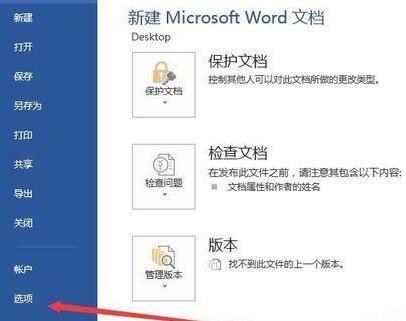
2、在打开的word选项窗口中,点击左侧的【自定义功能区】侧边栏。
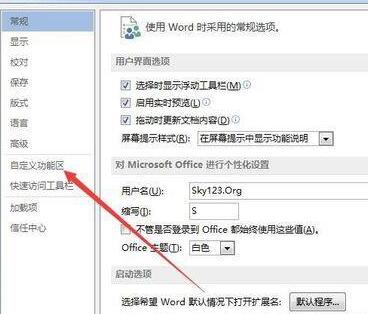
3、这时在右侧的【从下列位置选择命令】下拉菜单中选择【不在功能区的命令】菜单项。
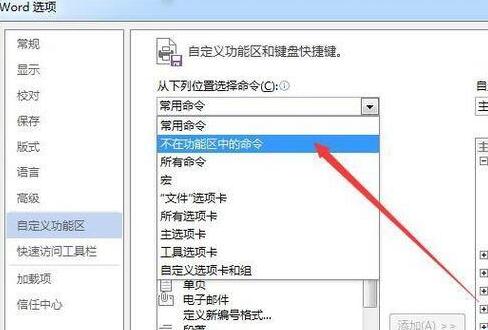
4、在右侧窗口的下方点击【新建选项卡】按钮。
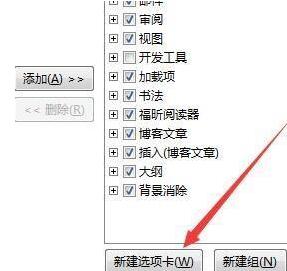
5、在新建选项卡上点击右键,在弹出菜单中选择【重命名】菜单项。
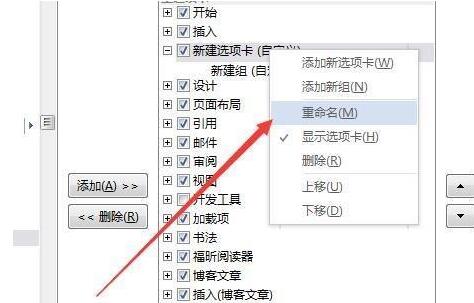
6、在弹出窗口中给新建选项卡重命名,例如:计算器。
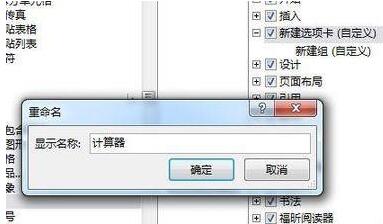
7、在左侧找到【计算】菜单项,然后点击【添加】按钮,把其添加到刚刚建立的【计算器】选项卡下。
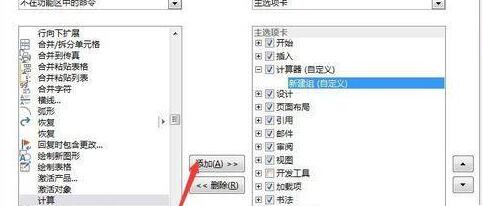
8、以后再在word中输入需要计算的等式时,选中刚刚输入的等式,然后点击【计算器】标签,点击工具栏上的【工具计算】按钮,这时结果会保存到剪贴板上,我们直接粘贴到结果的位置就行了。
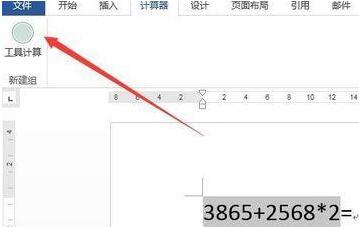
以上是word文档添加一个自动计算器的简单方法的详细内容。更多信息请关注PHP中文网其他相关文章!
声明:
本文转载于:zol.com.cn。如有侵权,请联系admin@php.cn删除

